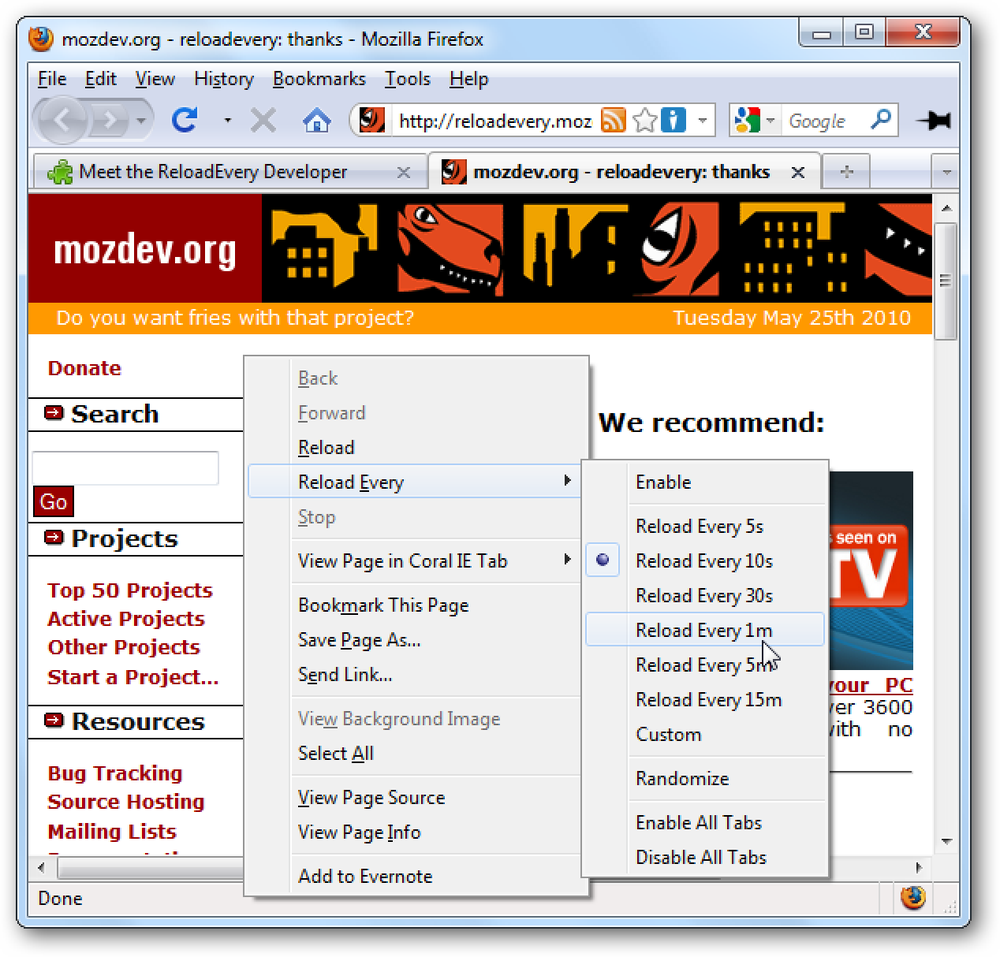Imposta Gmail come client di posta predefinito in Ubuntu
Ogni Geek usa Gmail ... è praticamente richiesto. E ora puoi impostare Gmail come client predefinito in Ubuntu senza software aggiuntivo. (Windows richiede l'installazione del programma di notifica Gmail)
Basta andare su Sistema \ Preferenze \ Applicazioni preferite

Sotto Mail Reader, seleziona Personalizzato, quindi metti questo nella finestra di comando, cambiando "geek" con il tuo nome utente.
/home/geek/open_mailto.sh% s
Successivamente, dovrai salvare questo script di shell nella tua directory utente (/ home / nome utente).
Per i curiosi, ecco i contenuti della sceneggiatura:
#! / Bin / sh
firefox https://mail.google.com/mail?view=cm&tf=0&to='echo $ 1 | sed 's / mailto: // "
Se desideri che lo script apra una nuova scheda in una finestra di Firefox esistente, puoi sostituire la riga di firefox nello script con il seguente:
firefox -remote "openurl (https://mail.google.com/mail?view=cm&tf=0&to='echo $ 1 | sed 's / mailto: //", nuova-scheda) "
Aggiornamento: se si desidera rendere il file di script nascosto per impostazione predefinita, è possibile rinominarlo con un. all'inizio del file in questo modo: .open_mailto.sh. Dovrai cambiare il percorso nelle preferenze, ovviamente.
Aprire un terminale e digitare il seguente comando, per rendere eseguibile lo script:
chmod u + x ~ / open_mailto.sh
Ora dovrebbe funzionare.
Per provarlo ... Ho fatto clic sul link di contatto sulla mia pagina ... e si è immediatamente aperto in Gmail.

Nota che se non hai effettuato l'accesso a Gmail ti verrà richiesto di accedere a gmail ... e dovrai fare nuovamente clic sul link email. Sembra che il redirector di login di Gmail non aprirà la pagina di posta di invio. Ma poi di nuovo ... perché non hai effettuato l'accesso a Gmail?
Aggiornamento: modificato per indicare uno script in modo che il tag mailto: venga rimosso. Grazie MOLTO molto a Mr Linux per non averlo notato, ma dandomi la sceneggiatura di lavoro.